|
ON COMMENCE
1. Ouvrir une image de 955 x 650 pixels transparente
2.
Mettre en avant plan la couleur #095b09 et arrière
plan #6f9c0f
3.
Préparer un dégradé linéaire angle 130 et répétition 2
pas cocher inverser
4.
Remplir le calque du dégradé
5.
Effet- Filtre- Gittes Plugins
/ Pattern 1
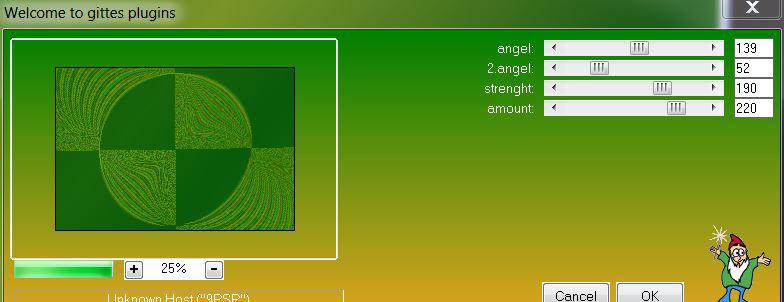
6. Calque dupliquer
7. Effet de texture - Mosaïques
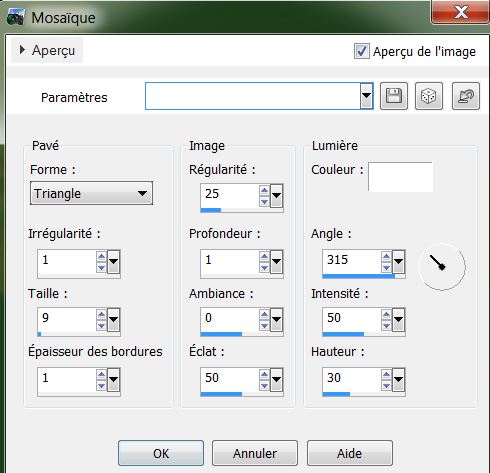
8. Effet - effet de bord - accentuer
9. Effet -Filtre -Simple - Pizza Slice Mirror
10. Effet - Filtre - Two Moon – Venitian Builder
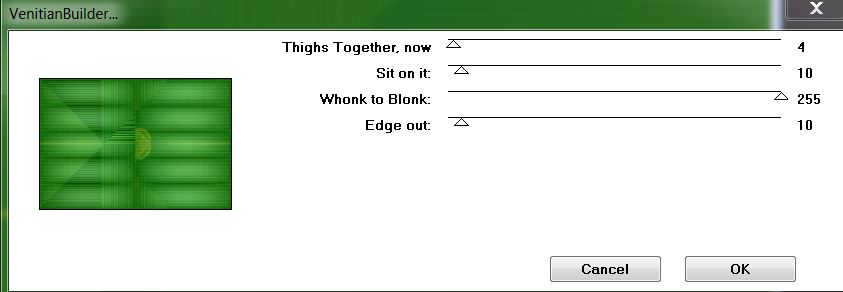
11. Calque - ajouter un nouveau calque
12. Sélection - charger la sélection ''renee-moments_1''
13. Ouvrir image ''szefze'' et la coller dans la sélection
14. Sélection - désélectionner
15. Effet Eye Candy 5-Impact -bExrude/Preset ''renee-moments_extrude''
16. Effet- Flaming Pear - Flexify 2
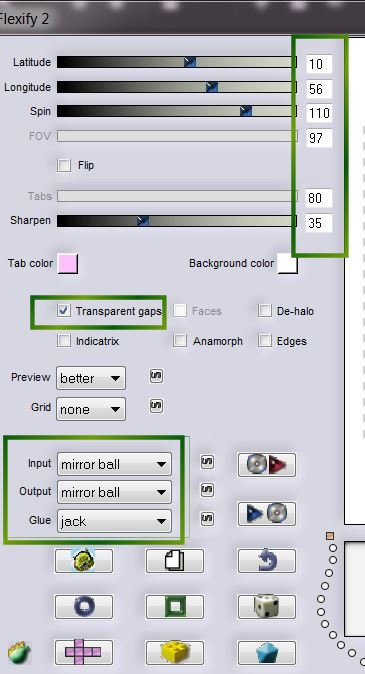
17. Avec
la baguette magique - sélectionner intérieur comme ceci
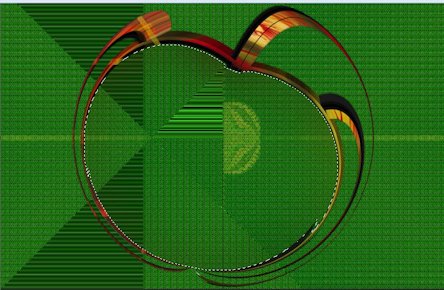
18. Calque - ajouter un nouveau calque
19. Le remplir du dégradé linéaire mettre Angle =130
et répétition= 2 pas cocher inversé
20.
Effet - Filtre Sapphire Filters 13/Sapphire Plugin_1264/
Factor a 47
21.**Ouvrir le filtre Virtual Painting et suivre les
indications
*Filtre /Gothic oil painting/ clic sur image 1 (tête de
chien) et ensuite sur 2 >>OK
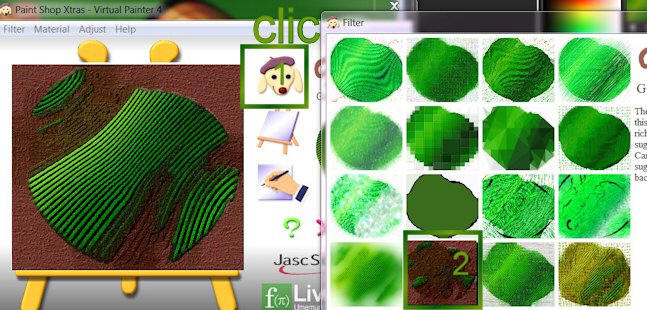 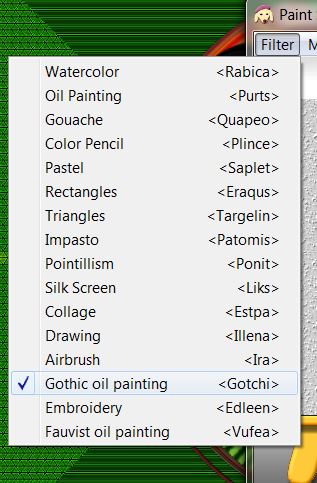
* si votre filtre ne donne pas
le même effet coller le tube''intérieur virtual painting''( qui est en png
dans le dossier ) dans
la sélection )
22.
Sélection - désélectionner
23.Vous
avez ceci dans votre palette des calques
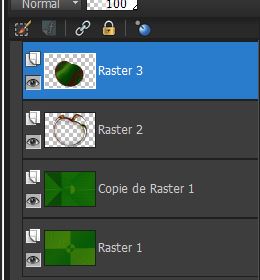
24. Sélection
- Désélectionner
25. Calque
fusionner vers le bas (raster 3 avec raster 2)
26. Image redimensionner a 60% tous calques décochés
27. Effet
d'image - Décalage
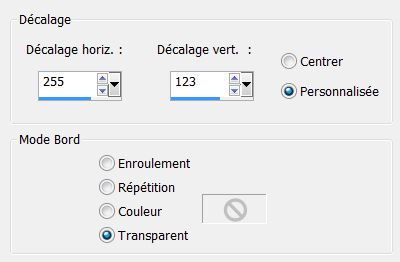
28. Effet - effet
3 D - Ombre portée 10/10/50/5 noir refaire-10/-10
- Se
placer sur le calque (copie de Raster 1)
29.
Sélection - charger la sélection ''renee-moments_2''
30. Sélection
- transformer la sélection en calque
31. Calque
- ajouter un nouveau calque
32. Mettre
le blanc en couleur de l'avant plan - remplir de blanc
la sélection
33. Effet
texture - textile avec ces couleurs avant plan #095b09
et arrière plan #6f9c0f
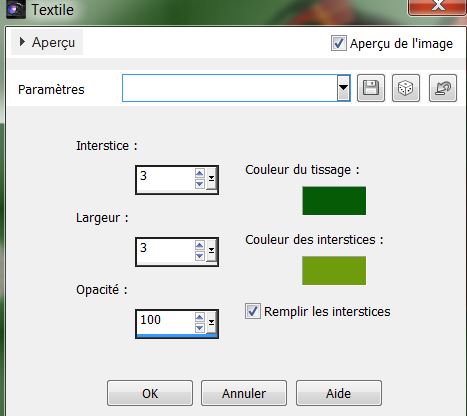
- Vous
avez ceci comme travail
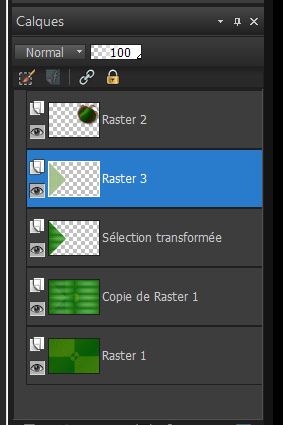
DESELECTIONNER
34. Calque
fusionner vers le bas (le calque raster 3 + sélection
transformée)
35.
Effet -EyeCandy5-Impact -Perspective shadow ''Preset -'' renee_moment_perps''
36. Calque
- Dupliquer
37.
Effet - Effet Géométrique - Inclinaison
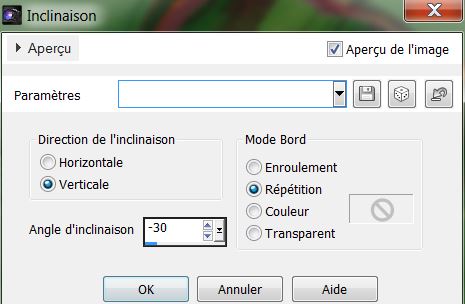
38. Effet -Filtre - Toadies - Plain Mosaïc Blur
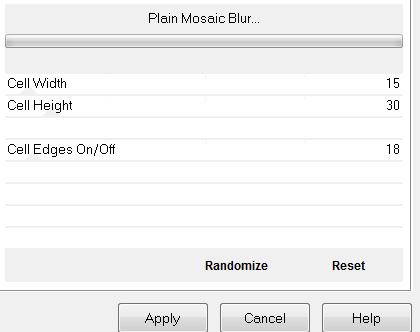
39. Effet -
Effet de réflexion - Résonnance
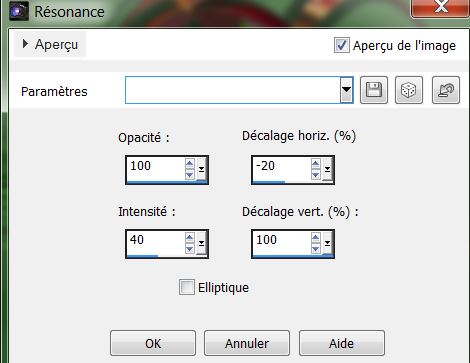
40. Se
replacer en haut de la palette des calques
41. Calque
- ajouter un nouveau calque
42. Sélection
- charger la sélection ''renee_Moments_3'' et La remplir de la couleur #e9f5ee
43. Effet
- Eye Candy 5-Impact - Glass ''preset
renee_moments_glass''
44. Effet - effet -3D ombre portée
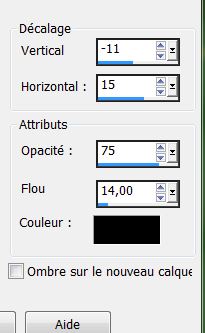
45. Effet –Filtre - Flaming Pear -Flexify 2
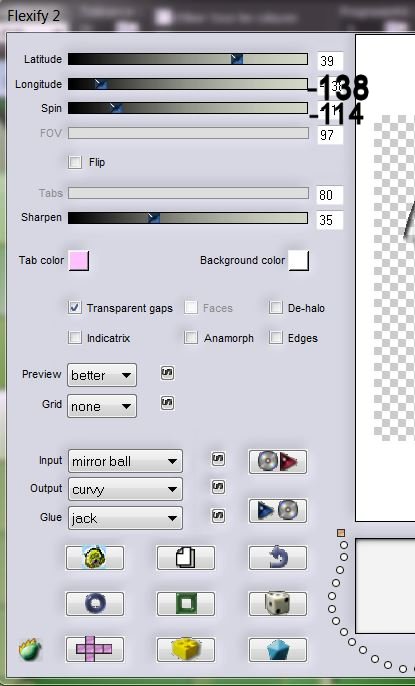
46. Avec
votre outil sélection rectangle (S) /sélectionner cette
partie
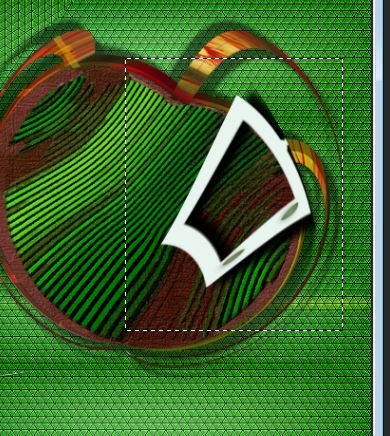
47. Sélection - transformer la sélection en calque
- NE PAS DESELECTIONNER
48. Revenir sur le calque raster 3 / Faire
Supprimer ou Delete
49.
Sélection - désélectionner
50. Revenir sur le calque du haut
51. Calque
agencer sous le calque (sélection transformée1)
52. Effet
- Mura's Meister - Perspective tilling
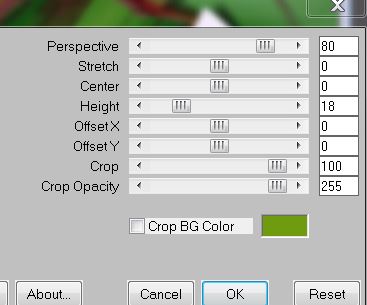
53. Vous avez ceci comme travail en ce moment
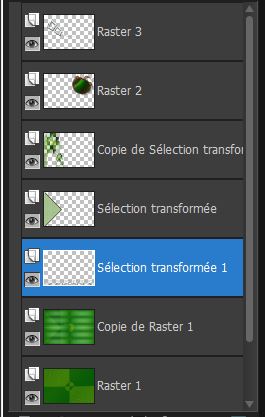
54. Mettre
le calque en mode lumière dure
55 Effet -effet 3D ombre portée
(toujours en mémoire )
56. Effet-
effet Géométrique -Sphère
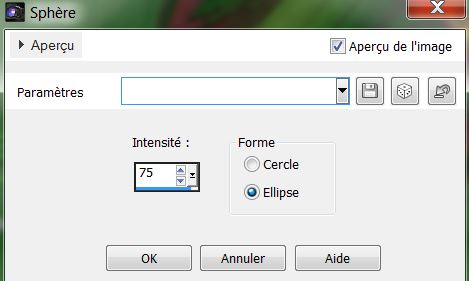
57. Revenir sur le calque du haut
58. Ouvrir et coller le tube 'Betsie51-2013'' comme
nouveau calque / image miroir/ bien le placer
59. Mettre
le calque en mode lumière dure
60. Ouvrir
et coller le tube ''image_1'' comme nouveau calque
61.Effet
- effet d'image - Décalage

62. Mettre
le calque en mode assombrir
63. Calque
ajouter un nouveau calque
64. Sélection
- charger la sélection ''renee-moments_4''
65.
La remplir du dégradé "argent" configuré en linéaire
comme ceci
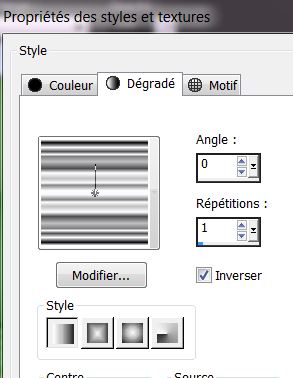
66. Remplir
la sélection du dégradé
67. Sélection - désélectionner
68. Effet
Eye Candy 5- Impact – Perspective shadow/Preset - Drop
shadow low
69. Calque
- ajouter un nouveau calque
70. Sélection - sélection personnalisée
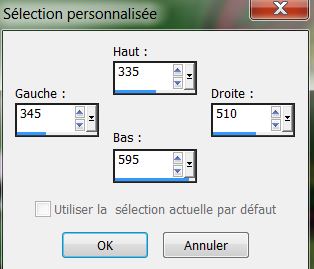
71. Effet -Effet 3 D - Découpe
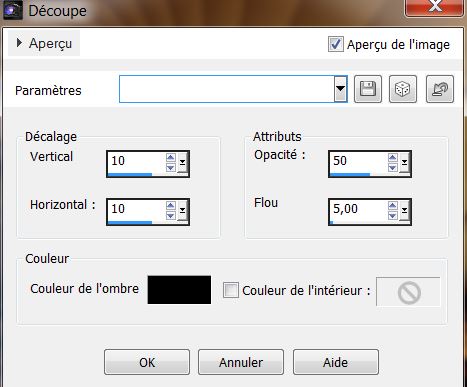
72. Calque ajouter un nouveau calque
73.
Ouvrir le tube
''woman_1092_tubesd_by_thafs''/fusionner raster 1 et
calque 1)
74. Editer
copier /Editer coller dans la sélection
75. Calque agencer vers le bas
76. Revenir sur le calque au dessus (celui de la découpe
3D)
77. Calque fusionner vers le bas
-
Garder la sélection
78. Sélection
modifier /sélectionner les bordures de la sélection
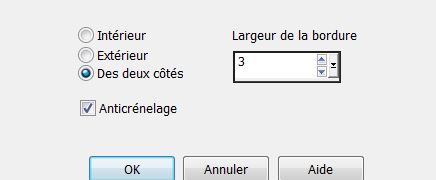
79.
Calque - ajouter un nouveau calque / remplir la
sélection du dégradé argent comme plus haut même
paramètres
80. Sélection - désélectionner
81. Calque
- fusionner vers le bas
82. Calque
- agencer sous le calque raster 3
83. Calque
- Dupliquer
84. Image
rotation libre
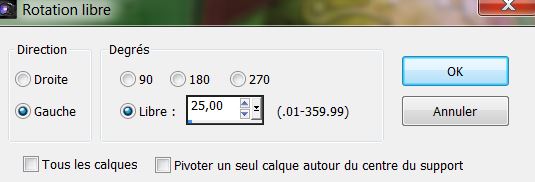
85.
Effet d'image - Décalage
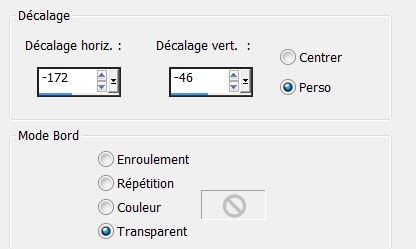
86. Effet - Filtre Unlimited -Toadies /Sucking Toad Bevel
II ..2
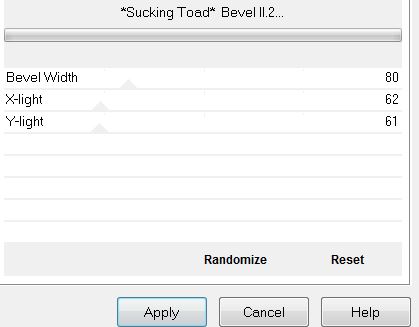
87. Calques - fusionner les calques visibles
88. Editer
copier
89. Image
ajouter des bordures de 2 pixels en noir
90. Image
ajouter des bordures de 60 pixels en blanc
91. Sélectionner
avec la baguette magique la bordure de 60 pixels
92. Editer
coller dans la sélection /image en mémoire
93. Réglage-
Flou - flou gaussien a 55
94. Sélection
inverser
95. Effet - effet
3D - Ombre portée
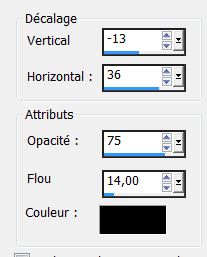
96. Sélection - désélectionner
97. Image
ajouter des bordures de 1 pixels en noir
Image redimensionner a 985 pixels de large
C'est terminé-Merci
Renée le 13/04/2013

|